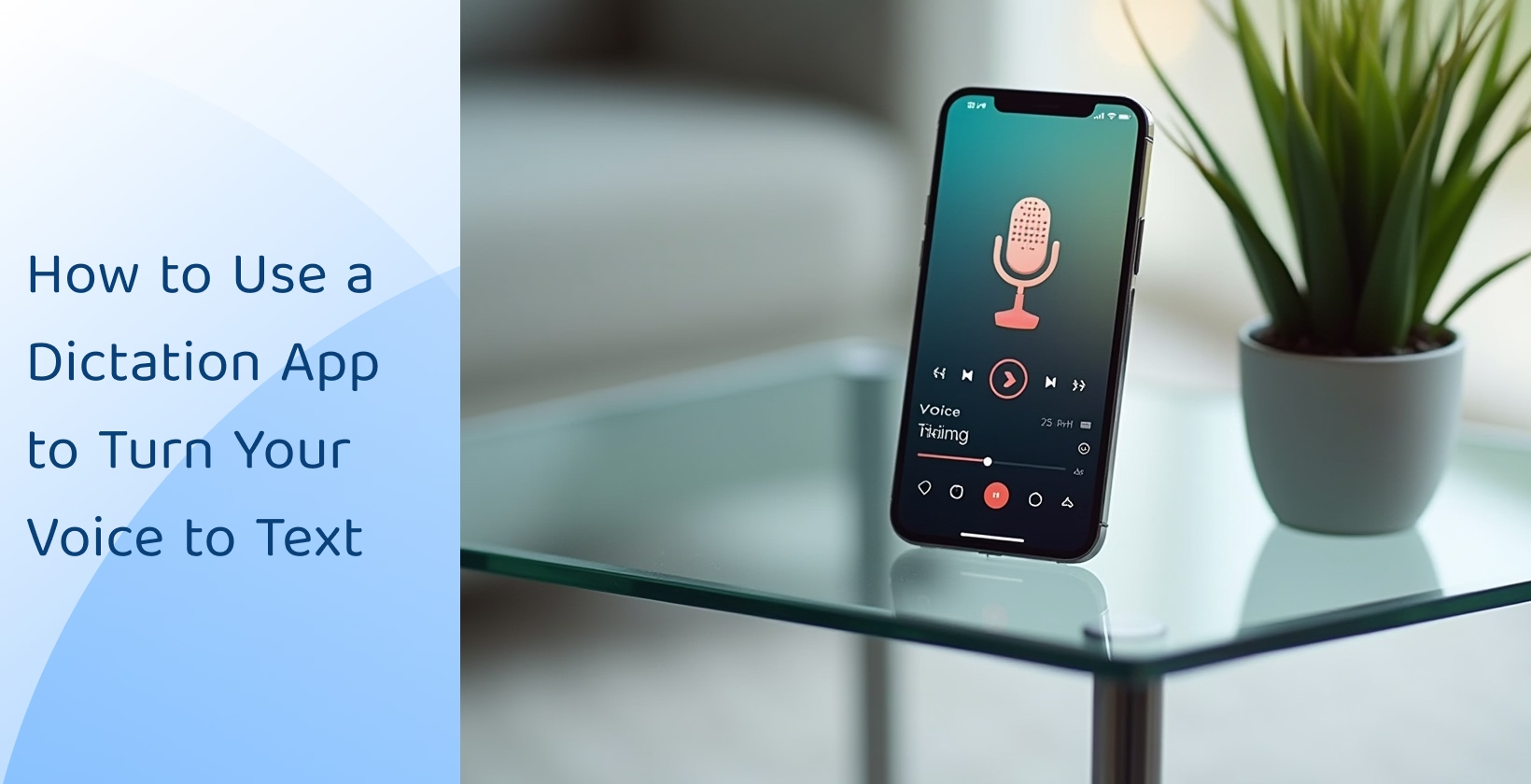Các công cụ chuyển giọng nói thành văn bản AI đảm bảo bạn không phải mất hàng giờ để sao chép các tệp âm thanh theo cách thủ công. Nhưng trước khi bạn quyết định chọn phần mềm đọc chính tả tốt nhất và bắt đầu, có một vài điều bạn cần xem xét. Chúng tôi đã thử nghiệm tất cả chúng và ở đây để trình bày 3 tùy chọn tốt nhất để phiên âm giọng nói và tạo bản chép lời chính xác. Hãy đi sâu vào!
Lợi ích của việc sử dụng ứng dụng đọc chính tả
Lợi ích của việc sử dụng ứng dụng đọc chính tả là vô tận, từ ghi chú nhanh đến viết email mà không cần nhập và gửi tin nhắn rảnh tay khi bạn đi bộ trong công viên. Bạn cũng có thể ghi lại và phiên âm suy nghĩ của mình một cách dễ dàng.
Tạo ghi chú cuộc họp: Nhiều ứng dụng chuyển giọng nói thành văn bản hoạt động như trợ lý cuộc họp có thể tự động tham gia cuộc họp của bạn và chép lại mọi thứ họ nghe thấy. Các ứng dụng này giúp bạn tạo ghi chú cuộc họp nhanh và thậm chí tạo liên kết bản chép lại có thể chia sẻ cho các cuộc họp đột xuất của bạn.
Tài liệu nháp: Bất kỳ ai cũng có thể sử dụng các ứng dụng đọc chính tả để viết bằng giọng nói của mình — thay vì bàn phím hoặc bàn tay. Giả sử bạn là một nhà văn, và suy nghĩ của bạn thường chạy nhanh hơn bàn tay của bạn. Ứng dụng đọc chính tả có thể giúp bạn đọc chính tả văn bản , cho phép bạn ghi lại ý tưởng nhanh chóng, cải thiện năng suất và hoàn thành công việc nhanh hơn.
Gửi tin nhắn rảnh tay: Nếu bạn không thích gõ, ở dưới ánh sáng mặt trời hoặc chỉ muốn tiết kiệm thời gian và năng lượng, các ứng dụng đọc chính tả có thể giúp bạn. Tính năng chuyển giọng nói thành văn bản trong phần mềm đọc chính tả cho phép bạn gửi tin nhắn hoặc email gần như rảnh tay, điều này cuối cùng dẫn đến cải thiện năng suất và khả năng truy cập.
Các tính năng phiên âm chính trong ứng dụng đọc chính tả
Ứng dụng đọc chính tả hoặc chuyển giọng nói thành văn bản có sẵn ở các hình dạng và kích cỡ khác nhau. Một ứng dụng đọc chính tả tốt phải có độ chính xác cao trong việc chuyển đổi giọng nói thành văn bản. Nó cũng phải đủ cơ bản để bất cứ ai cũng có thể tìm ra nó trong vài giây. Nếu công việc của bạn liên quan đến việc phiên âm các từ được nói sang các ngôn ngữ khác nhau, bạn cần tìm một ứng dụng có thể phiên âm bằng nhiều ngôn ngữ.
Chuyển đổi giọng nói thành văn bản theo thời gian thực
Các ứng dụng đọc chính tả hoặc chuyển giọng nói thành văn bản cung cấp khả năng phiên âm theo thời gian thực cho phép bạn chuyển đổi lời nói thành văn bản. Việc chuyển đổi diễn ra với sự trợ giúp của AI, giúp loại bỏ quá trình sao chép thủ công. Nhiều công cụ phiên âm thời gian thực, như Otter, có thể ghi lại âm thanh và sau đó phiên âm lời nói thành văn bản.
Tuy nhiên, Otter.AI bị giới hạn trong phiên âm tiếng Anh và thường phải vật lộn với độ chính xác, chỉ đạt được khoảng 83-85%. Điều này có nghĩa là nó thường xuyên mắc lỗi trong việc sao chép. Đối với những người tìm kiếm một giải pháp đáng tin cậy hơn, Transkriptor là một lựa chọn ưu việt. Mặc dù nó không cung cấp phiên âm thời gian thực, nhưng Transkriptor cho phép bạn ghi lại âm thanh và phiên âm thành văn bản với độ chính xác lên đến 99%, đảm bảo kết quả chính xác và đáng tin cậy.
Chỉnh sửa và tùy chỉnh
Ngay cả khi công cụ phiên âm AI là chính xác, đôi khi nó vẫn mắc lỗi khi chuyển giọng nói thành văn bản. Trong trường hợp đó, bạn sẽ cần tìm kiếm một công cụ chuyển giọng nói thành văn bản với nhiều tính năng chỉnh sửa và tùy chỉnh. Transkriptor là một trong những công cụ như vậy cung cấp trình soạn thảo văn bản trực tuyến cho phép bạn nghe âm thanh ở chế độ chuyển động chậm và chỉnh sửa bản ghi.
Các công cụ đọc chính tả âm thanh thành văn bản hàng đầu
Khi tìm kiếm các công cụ đọc chính tả âm thanh thành văn bản trực tuyến, bạn sẽ bắt gặp một loạt các tùy chọn. Chúng tôi đã thử nghiệm các công cụ đọc chính tả phổ biến bằng cách đọc một tập lệnh 100Word có chứa một số thuật ngữ phức tạp và các từ phức tạp. Dựa trên thử nghiệm, đây là 3 công cụ đọc chính tả âm thanh thành văn bản hàng đầu cung cấp các tính năng phiên âm và chỉnh sửa độc đáo.
#1 Transkriptor
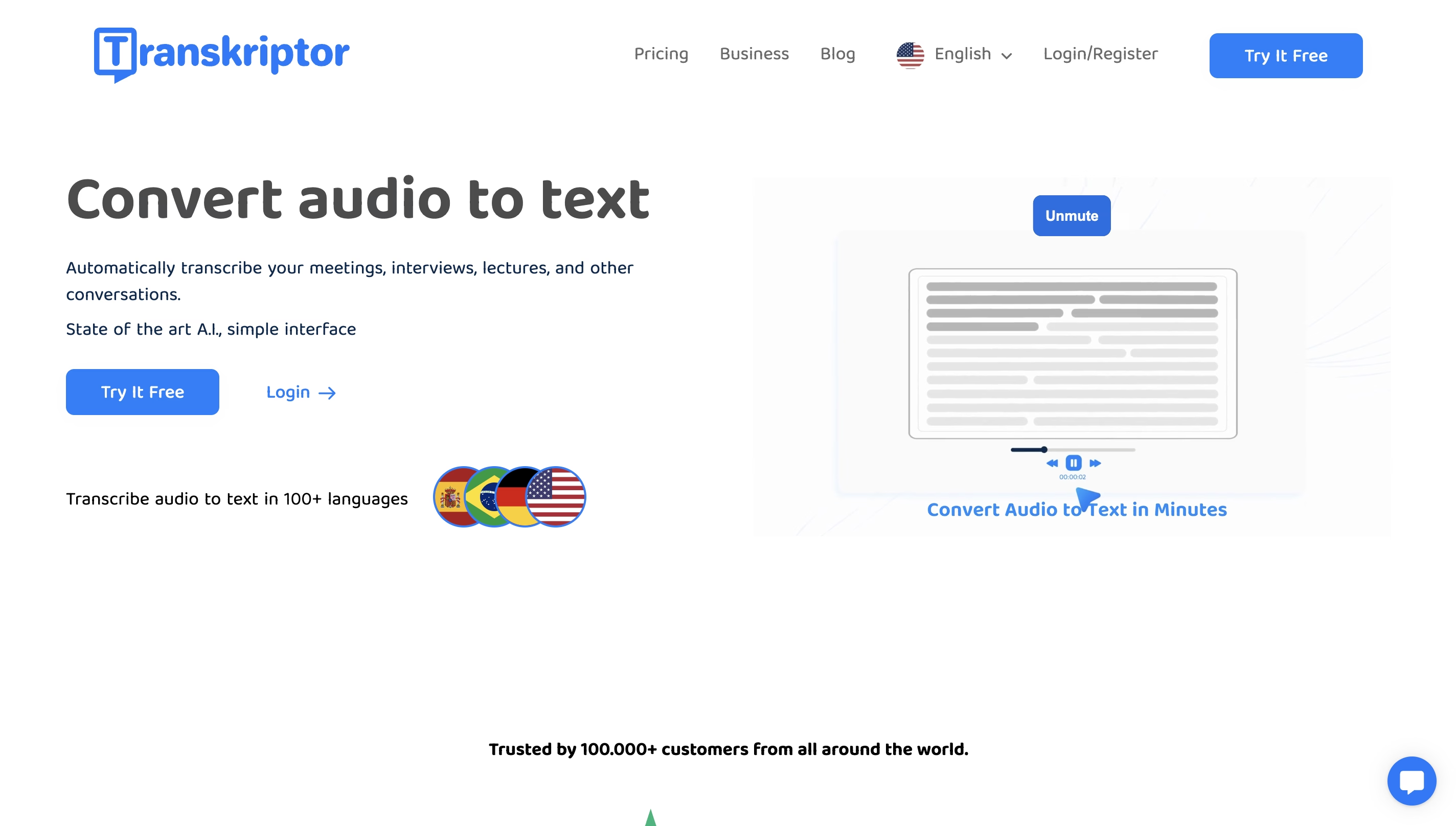
Transkriptor là một trong những công cụ đọc chính tả tốt nhất với các tính năng phiên âm AI nâng cao. Nó cho phép bạn tải lên các tệp âm thanh hoặc video được ghi sẵn để tạo bản ghi với độ chính xác 99%. Nó cũng tách nhiều loa nếu bạn đang ghi âm một cuộc họp hoặc cuộc phỏng vấn. Bảng điểm thậm chí có thể được chỉnh sửa sau này bằng trình soạn thảo văn bản đa dạng thức.
Khi bạn mở ứng dụng Transkriptor và nhấp vào nút Ghi, bạn có thể sử dụng nó như một ứng dụng đọc chính tả truyền thống. Khi bạn ghi xong, Transkriptor sẽ tải tệp lên đám mây và bắt đầu chuyển âm thanh thành văn bản. Bạn thậm chí có thể tạo một bản tóm tắt hoặc các mục hành động từ nội dung của bản ghi chỉ bằng một cú nhấp chuột.
Nếu bạn đang đi ghi âm dài, nơi bạn có thể nói về nhiều chủ đề, có một tùy chọn trò chuyện AI nơi bạn có thể đặt câu hỏi từ bản ghi. Điều này rất tốt để nhanh chóng tóm tắt cuộc nói chuyện hoặc để có thêm thông tin chi tiết. Nó có giao diện trực quan giúp người dùng dễ dàng phiên âm ghi chú với nỗ lực tối thiểu.
Mặc dù Transkriptor hoạt động tốt trong hầu hết các trường hợp sử dụng, bạn có thể cần thực hiện các điều chỉnh thủ công nhỏ đối với bảng điểm với giọng nói cực nhanh.
#2 Dragon NaturallySpeaking
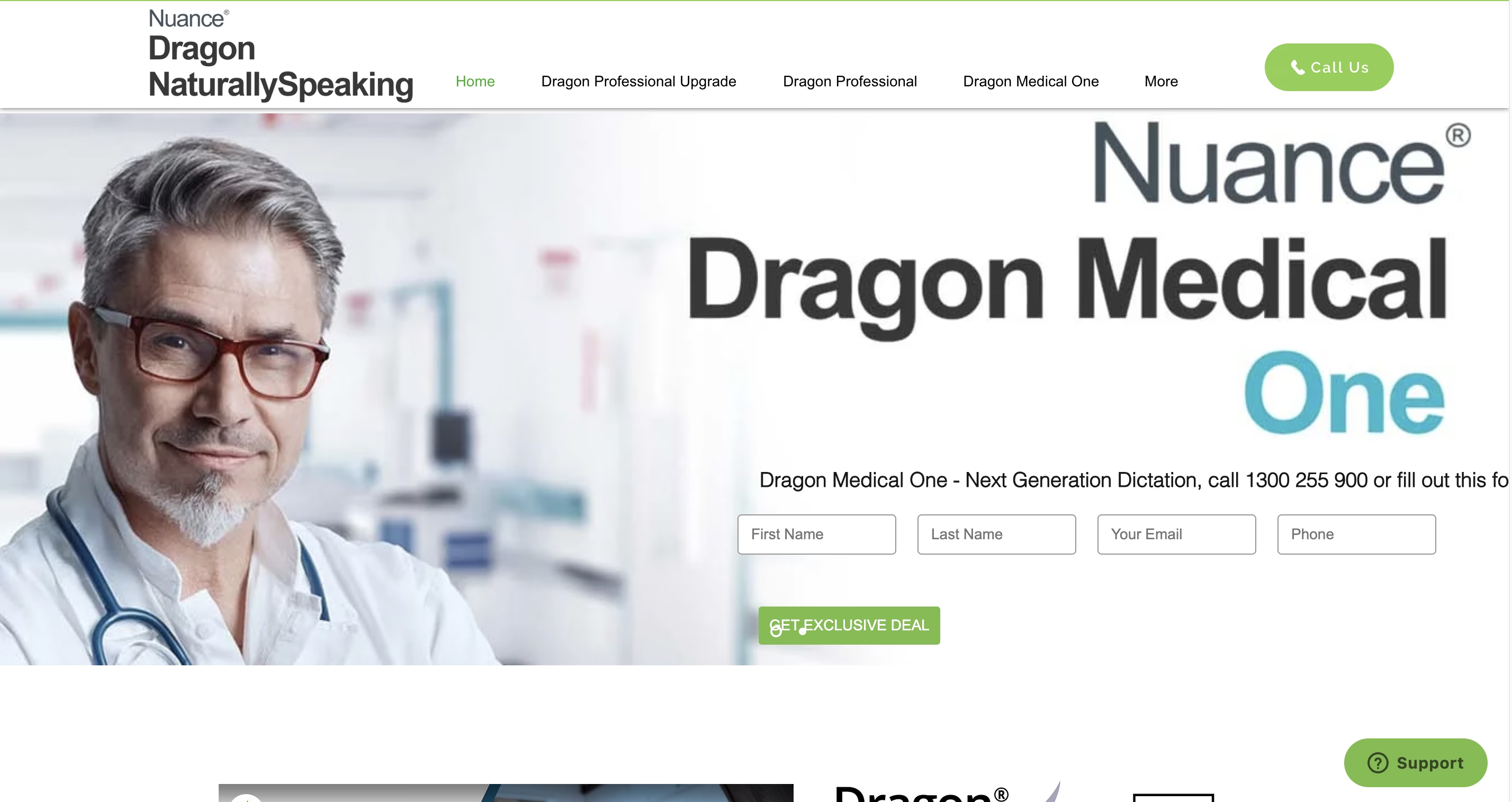
Dragon NaturallySpeaking là một ứng dụng đọc chính tả cho phép bạn đọc chính tả câu trả lời cho các câu hỏi hoặc viết tiểu thuyết mà không cần gõ. Nó cung cấp nhiều gói phần mềm và ứng dụng di động cho các trường hợp sử dụng khác nhau, chẳng hạn như y tế, thực thi pháp luật và pháp lý.
Dragon by Nuance có thể xử lý từ vựng chuyên ngành và đi kèm với nhiều tính năng tuyệt vời, chẳng hạn như khả năng phiên âm giọng nói từ tệp âm thanh. Tuy nhiên, Dragon Anywhere, ứng dụng di động của Nuance, là phiên bản duy nhất có sẵn bản dùng thử miễn phí và chi phí đắt đỏ có thể là rào cản đối với nhiều người dùng.
# 3 Google Docs Nhập văn bản bằng giọng nói
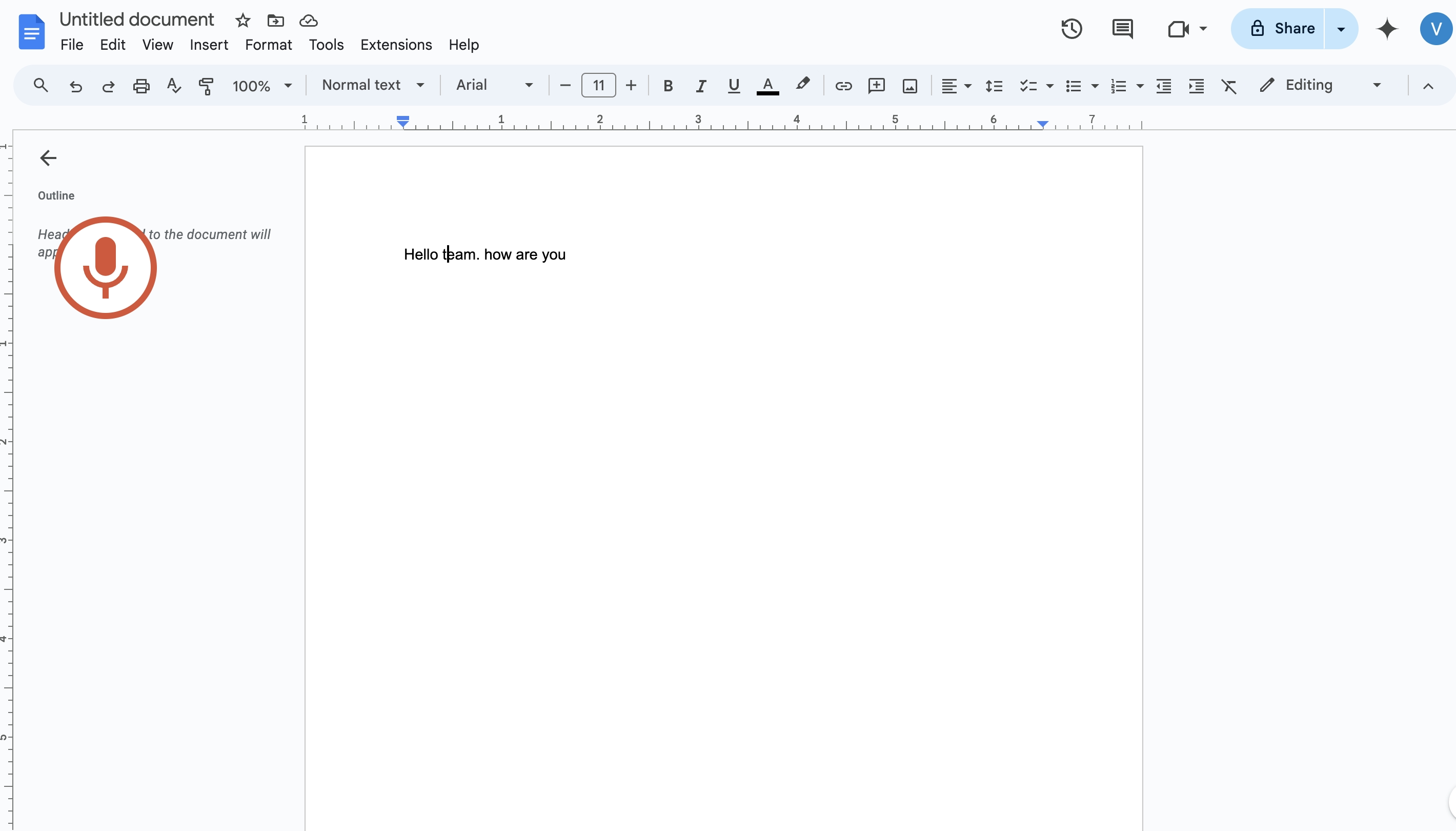
Google cung cấp các tính năng đọc chính tả hoặc nhập văn bản bằng giọng nói miễn phí trong bộ Không gian làm việc, có khả năng phiên âm cơ bản. Nơi tốt nhất để sử dụng tính năng nhập văn bản bằng giọng nói là Google Docs, nhưng bạn cũng có thể đọc chính tả ghi chú trong Google Trang trình bày để chuẩn bị bài thuyết trình.
Để bắt đầu, tất cả những gì bạn cần làm là sử dụng Chrome và mở tệp Google Docs . Sau đó, đi tới Công cụ > Nhập văn bản bằng giọng nói và sau đó nhấn biểu tượng micrô để bắt đầu đọc chính tả. Khi bạn nói chuyện, văn bản sẽ bắt đầu xuất hiện trong Google Docscủa bạn . Mặc dù nó hoàn thành công việc, nhưng nó bị hạn chế về các tính năng nâng cao và có thể gặp khó khăn với ngôn ngữ kỹ thuật.
Cách bắt đầu với giọng nói thành văn bản trong phần mềm đọc chính tả
Bắt đầu với một ứng dụng đọc chính tả thật dễ dàng - chỉ cần mở ứng dụng, bắt đầu nói chuyện và nhanh chóng chuyển âm thanh thành văn bản trong vài phút. Điều này là tuyệt vời để ghi chú cuộc họp hoặc nói ra toàn bộ cuốn tiểu thuyết trong khi bạn đi bộ trong công viên yêu thích của bạn. Ngoài năng suất, người khuyết tật có thể sử dụng các ứng dụng đọc chính tả để nhập dễ dàng hơn.
Chọn ứng dụng đọc chính tả phù hợp
Khi chọn phần mềm đọc chính tả tốt nhất cho Mac , điều quan trọng là phải tìm kiếm các tính năng cụ thể khiến nó khác biệt với phần còn lại. Điều tương tự cũng áp dụng khi chọn phần mềm đọc chính tả cho PC Windows , đảm bảo bạn tìm thấy giải pháp phù hợp cho nhu cầu của mình trên cả hai nền tảng. Dưới đây là một số yếu tố quan trọng cần xem xét khi chọn đọc chính tả tốt nhất cho các ứng dụng Microsoft Windows , Macvà dành cho thiết bị di động, đảm bảo bạn tìm thấy giải pháp đáp ứng nhu cầu về hiệu quả và độ chính xác trên tất cả các nền tảng:
Khả năng tương thích định dạng: Nếu bạn cần một công cụ chuyển giọng nói thành văn bản để sao chép chính xác video và podcast, bạn cần kiểm tra các định dạng nhập và xuất được hỗ trợ. Transkriptor là một công cụ sao chép giàu tính năng hỗ trợ hầu hết các định dạng nhập để đảm bảo bạn có thể phiên âm hầu hết các tệp.
Trình chỉnh sửa dễ sử dụng: Bạn cần tìm kiếm các tính năng phiên âm trong các ứng dụng đọc chính tả bằng trình chỉnh sửa dễ sử dụng. Transkriptor, ví dụ, là một ứng dụng đọc chính tả âm thanh thành văn bản với trình chỉnh sửa tích hợp. Nó cho phép bạn thay đổi thẻ loa và chỉnh sửa bảng điểm trong chuyển động chậm.
Phiên âm đa ngôn ngữ: Nếu công việc của bạn liên quan đến việc sao chép nội dung sang nhiều ngôn ngữ, bạn sẽ cần một công cụ chuyển giọng nói thành văn bản hỗ trợ phiên âm đa ngôn ngữ. Transkriptor là một công cụ chuyển đổi âm thanh sang văn bản đa năng hỗ trợ hơn 100 ngôn ngữ phiên âm, bao gồm tiếng Đức, tiếng Tây Ban Nha, tiếng Pháp, tiếng Anh và tiếng Bồ Đào Nha.
Thiết lập ứng dụng để sử dụng tối ưu
Mặc dù ứng dụng đọc chính tả khá tốt trong việc nhận dạng các giọng nói khác nhau và chuyển đổi âm thanh thành văn bản, nhưng nó có thể mắc một số lỗi nhất định khi phiên âm các từ phức tạp. Dưới đây là một số mẹo hay nhất để đảm bảo ứng dụng đọc chính tả hoạt động tốt nhất có thể:
Nói tự nhiên: Các ứng dụng đọc chính tả bằng giọng nói thành văn bản có thể học hỏi từ giọng nói và giọng nói của bạn. Tốt hơn là sử dụng micrô chất lượng cao và nói một cách tự nhiên. Nếu bạn không nhận được độ chính xác trên 95%, hãy thử phát âm thêm.
Thực hành: Hãy nhớ rằng, cần có thời gian để hiểu cách thức hoạt động của công cụ nhận dạng giọng nói, vì vậy hãy đảm bảo thực hành nhiều nhất có thể. Nếu có, bạn nên xem các hướng dẫn, bảng gian lận trên màn hình và menu trợ giúp để hiểu cách thức hoạt động của công cụ.
Tìm hiểu một số lệnh: Dành chút thời gian để tìm hiểu một số lệnh thoại, chẳng hạn như một dòng mới để nhập ngắt dòng hoặc dấu dừng đầy đủ để đánh dấu phần cuối của câu. Hãy nhớ rằng, các lệnh thoại sẽ khác nhau giữa các ứng dụng, vì vậy hãy đảm bảo tìm hiểu những lệnh áp dụng cho công cụ bạn chọn.
Sử dụng ứng dụng đọc chính tả để ghi chú cuộc họp và tạo tài liệu
Bạn có thể viết ghi chú ở bất cứ đâu: ở mặt sau của một hóa đơn quan trọng, trên khăn ăn hoặc thậm chí trong một cuốn sổ tay. Nhưng nếu các ghi chú là từ một cuộc họp quan trọng, bạn sẽ cần lưu chúng ở một nơi dễ tiếp cận. Một người ghi chú ai cuộc họp như Transkriptor có thể giúp bạn đọc chính tả ghi chú và phiên âm giọng nói thành văn bản với tỷ lệ chính xác cao là 99%.
Bot của Transkriptor có thể tự động tham gia cuộc họp trực tuyến để ghi lại cuộc trò chuyện, sau đó có thể được phiên âm để tham khảo sau. Tất cả các bảng điểm được lưu trên bảng điều khiển Transkriptor , vì vậy bạn có thể truy cập chúng bất cứ lúc nào bạn muốn. Bạn thậm chí có thể tạo một bản tóm tắt ngắn hoặc nói chuyện với bảng điểm để có được câu trả lời nhanh chóng. Dưới đây là cách tạo ghi chú cuộc họp bằng các ứng dụng đọc chính tả:
Bước 1: Đi tới bảng điều khiển Transkriptor và nhấp vào nút 'Trợ lý cuộc họp'.
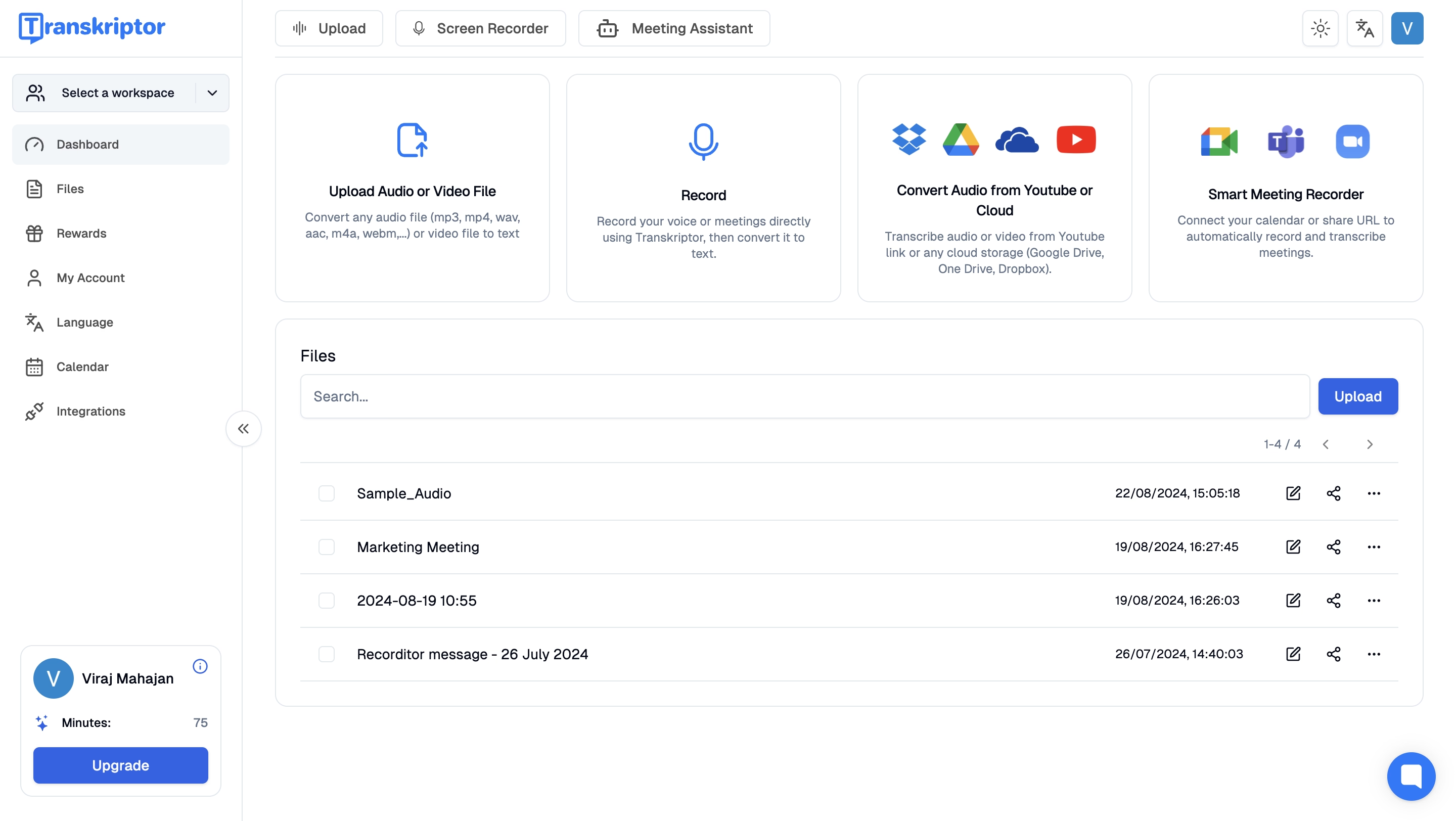
Bước 2: Nhập URL của cuộc họp trực tiếp và bot cuộc họp của Transkriptor sẽ tham gia cuộc họp để bắt đầu quá trình ghi.
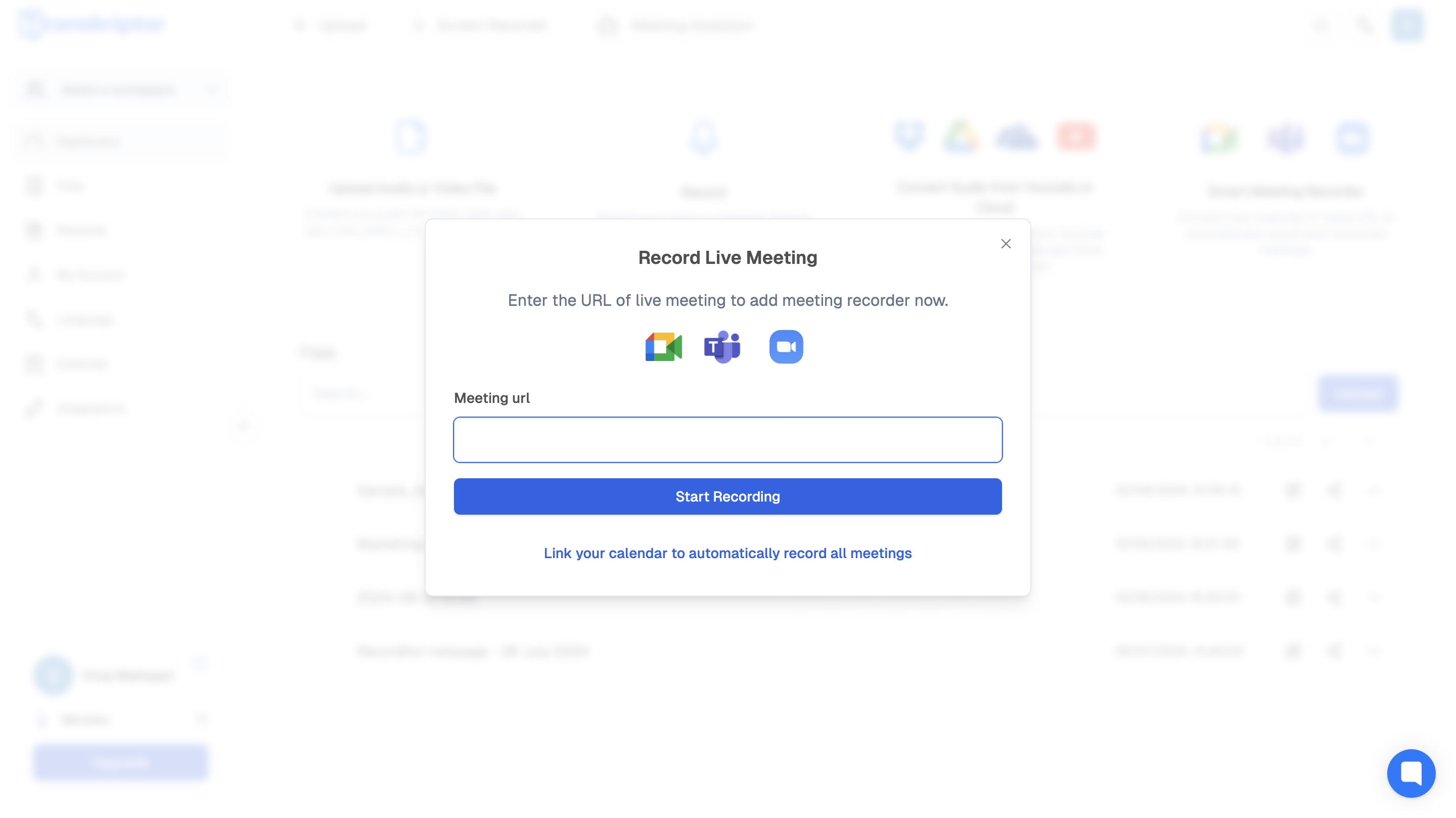
Bước 3: Sau khi quá trình ghi kết thúc, Transkriptor sẽ bắt đầu quá trình phiên âm và chuyển đổi giọng nói thành văn bản chỉ trong vài phút.
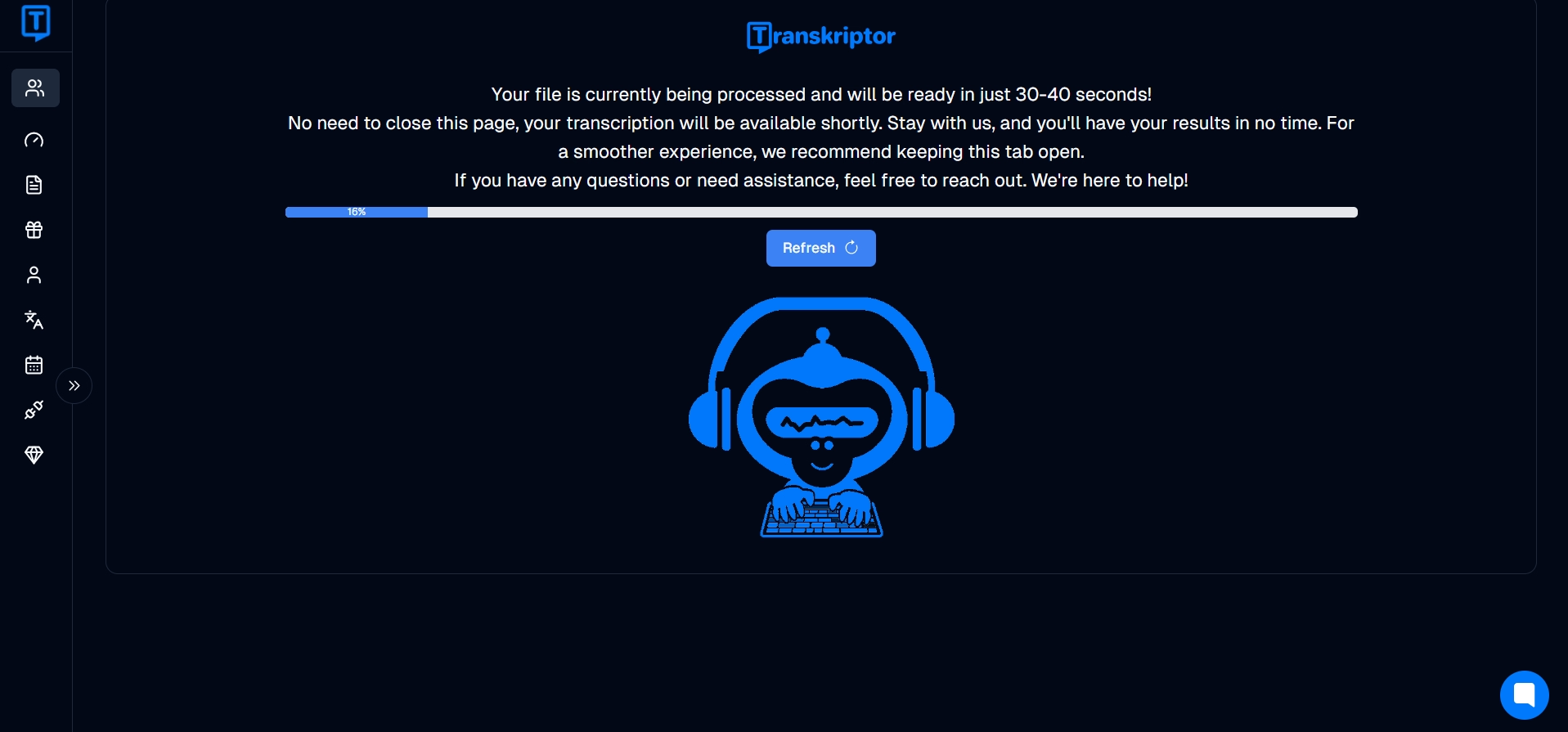
Bước 4: Bạn có thể nhấp vào nút 'Chia sẻ' để chia sẻ trực tiếp liên kết bản ghi với bất kỳ ai hoặc nhấn vào nút 'Tải xuống' để xuất bản ghi cuộc họp ở định dạng TXT, Word, SRThoặc PDF .
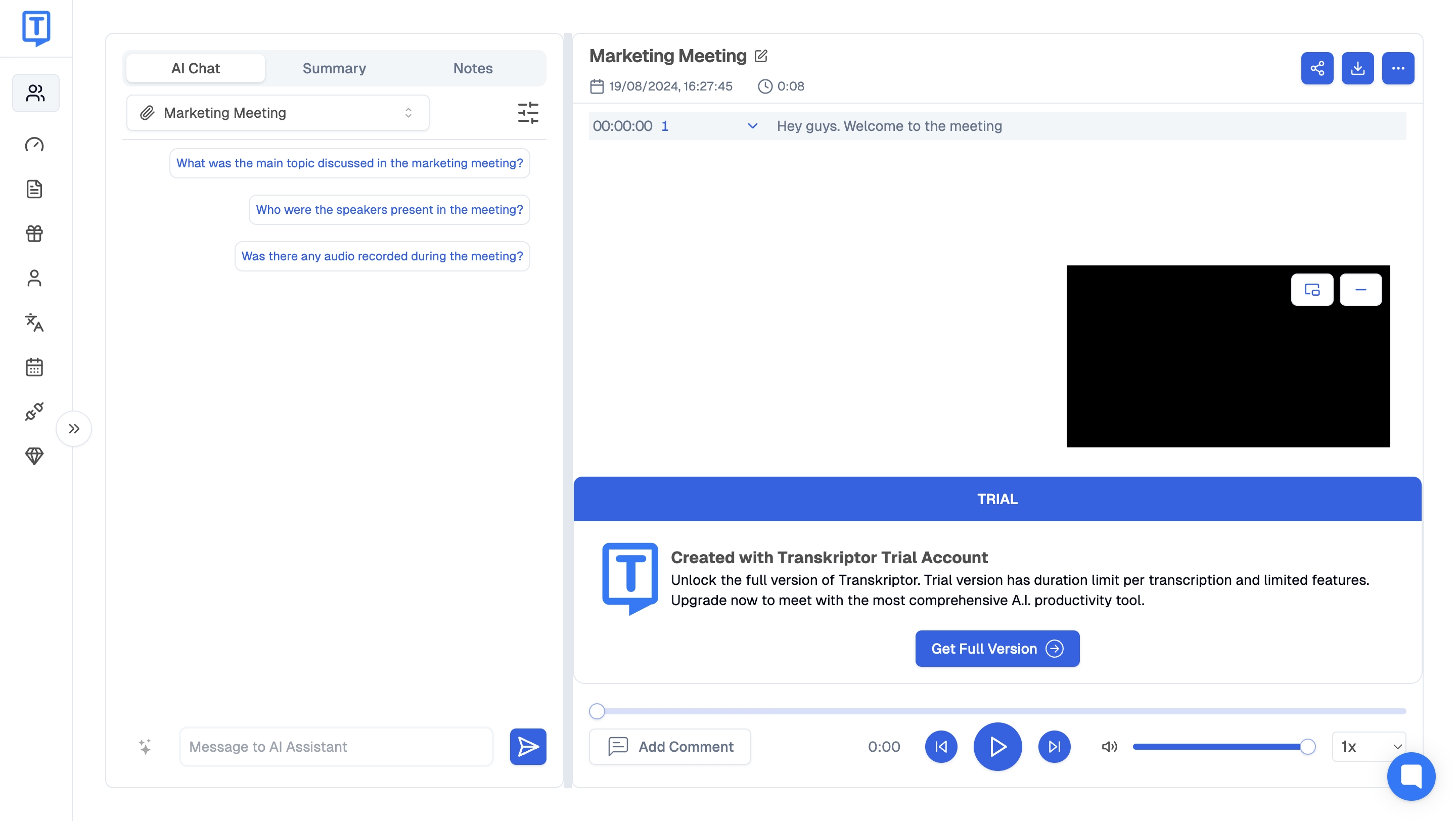
Bước 5: Nếu bạn muốn dịch bản ghi cuộc họp, hãy nhấp vào ba dấu chấm và sau đó chọn nút 'Dịch'. Cuối cùng, nhấp vào nút 'Dịch' màu xanh lam.
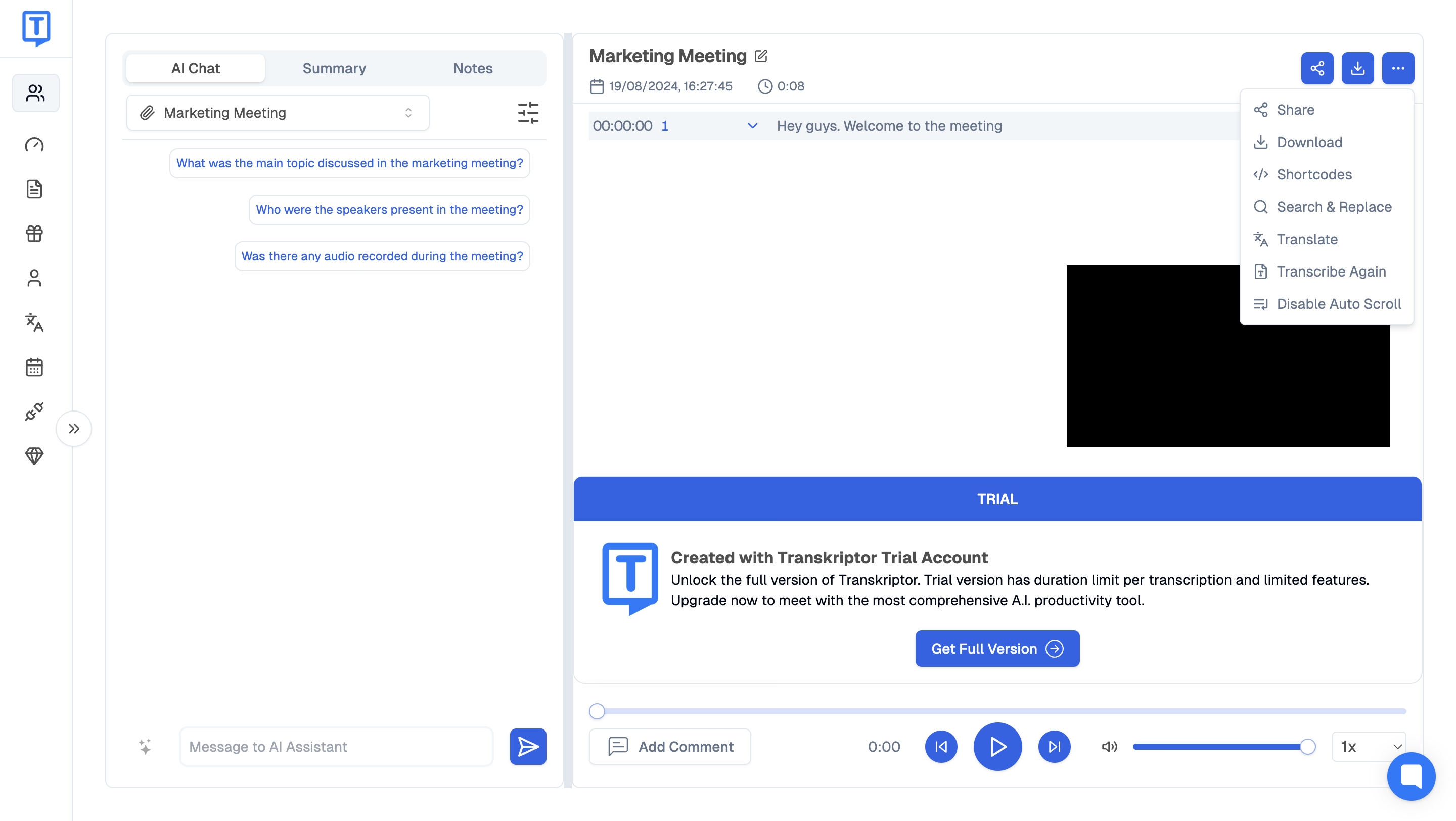
Nâng cao năng suất với khả năng của ứng dụng giọng nói-văn bản
Ứng dụng đọc chính tả cho phép bạn ra lệnh cho suy nghĩ của mình và loại bỏ quá trình nhập thủ công kéo dài. Chỉ với một vài cú nhấp chuột, bạn có thể soạn thảo email, tạo bản ghi nhớ chi tiết và thậm chí đặt lời nhắc - tất cả trong khi đa nhiệm. Dưới đây là một số cách tốt nhất mà các chuyên gia có thể sử dụng ứng dụng đọc chính tả:
Cải thiện khả năng tiếp cận: Các công cụ đọc chính tả âm thanh thành văn bản có thể phiên âm các tệp âm thanh hoặc video với độ chính xác cao, điều này rất quan trọng đối với những người khiếm thính.
Tạo email tiếp theo: Thay vì nhập thủ công, các ứng dụng đọc chính tả bằng giọng nói thành văn bản giúp bạn tạo email tiếp theo bằng cách đọc chính tả thư.
Tự động hóa tác vụ: Ứng dụng đọc chính tả tự động hóa các tác vụ tốn thời gian như tạo báo cáo, nhập dữ liệu và điền, giúp giải phóng thời gian của bạn để tập trung vào các tác vụ khác quan trọng nhất.
Kết thúc
Ứng dụng đọc chính tả có thể làm giảm căng thẳng khi nhập và giúp bạn thực hiện công việc nhanh hơn, đặc biệt nếu bạn sử dụng máy ghi âm trực tuyến . Ví dụ: bạn có thể đọc chính tả bài viết, email hoặc tin nhắn và công cụ chuyển giọng nói thành văn bản sẽ phiên âm mọi thứ cho bạn. Tuy nhiên, điều quan trọng là phải hiểu rằng cho dù bạn cần một công cụ để đọc chính tả so với phiên âm , chọn đúng có thể cải thiện đáng kể năng suất. Transkriptor, ví dụ, vượt trội trong cả hai lĩnh vực bằng cách cung cấp phiên âm có độ chính xác cao và các tính năng đọc chính tả dễ sử dụng
Transkriptor là một công cụ đọc chính tả âm thanh thành văn bản phổ biến được thiết kế để đáp ứng nhu cầu của người sáng tạo nội dung, người dùng YouTube, podcaster hoặc bất kỳ ai làm việc với các tệp âm thanh hoặc video. Nó có thể giúp bạn tiết kiệm rất nhiều thời gian và công sức đi kèm với phiên âm thủ công. Vì vậy, hãy tạo một tài khoản miễn phí và bắt đầu đọc chính tả với Transkriptor và chuyển đổi giọng nói thành văn bản với độ chính xác 99%!